Editor de Wix: crear un sitio de una página
6 min
En este artículo
- La diferencia entre los sitios de una sola página y los sitios de varias páginas
- Crear un menú para un sitio de una sola página
- Usar secciones en sitios de una sola página
- Usar franjas en sitios de una sola página
- Usar anclas en sitios de una sola página
- Reorganizar el contenido de la página
Los sitios de una sola página suelen ser impresionantes debido a su simplicidad y organización. Se ven modernos y minimalistas, y son una excelente manera de captar la atención de los visitantes de tu sitio. Más información sobre el creador de sitios web de una página (enlace en inglés).
Wix ofrece muchas plantillas de una sola página que puedes usar. Para comenzar, pasa el cursor sobre cualquiera de nuestras plantillas aquí y haz clic en Editar.
La diferencia entre los sitios de una sola página y los sitios de varias páginas
Los sitios de una página solo tienen una página que incluye todo el contenido del sitio. Esto es diferente a los sitios normales que suelen tener varias páginas.
Un sitio de una sola página se divide en bloques de contenido y, a medida que te desplazas hacia abajo, puedes ver las diferentes áreas:
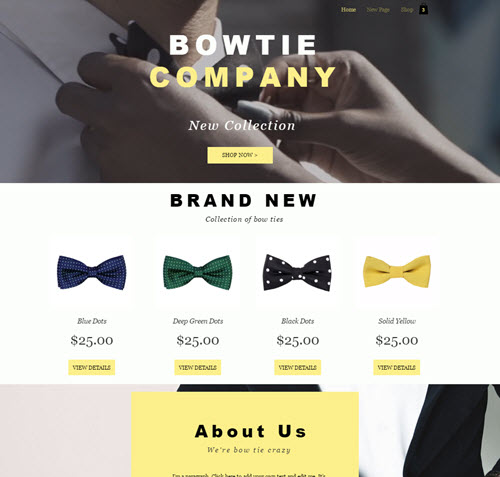
Crear un menú para un sitio de una sola página
Como los sitios solo tienen una página, no contienen un menú de páginas como un sitio normal. En cambio, te recomendamos que configures un menú que enlace a las secciones y anclas de la página.
Más información
Usar secciones en sitios de una sola página
Las secciones son los componentes básicos de tu sitio. Úsalas para organizar, separar y mostrar contenido para que los visitantes puedan navegar fácilmente y encontrar el contenido que les resulta relevante e interesante. Se puede cambiar el nombre de las secciones y agregarlas al menú, para que los visitantes no tengan que desplazarse para encontrar lo que necesitan. Más información sobre las secciones
Hay una variedad de opciones prediseñadas disponibles para ayudarte a crear un sitio informativo y ordenado, o puedes comenzar desde cero.
Muéstrame cómo
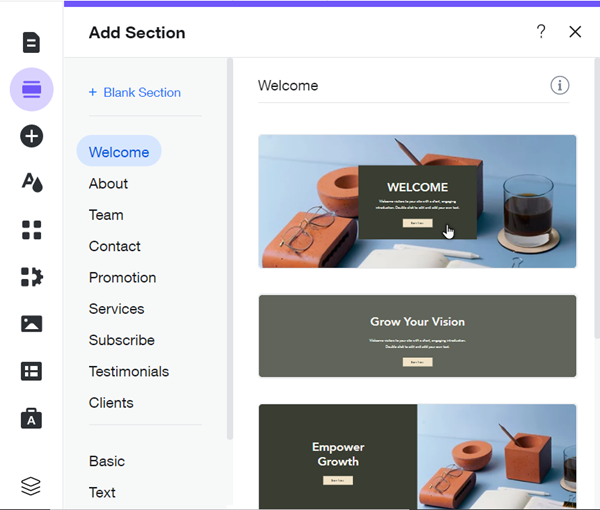
Usar franjas en sitios de una sola página
Como alternativa a las secciones, puedes usar franjas para crear tu sitio.
Desde el panel Agregar, puedes elegir entre una variedad de franjas prediseñadas y totalmente personalizables para mostrar el contenido y la información de tu sitio.
Muéstrame cómo
¿Cuál es el próximo paso?
- Agrega imágenes y videos impresionantes a tus franjas para que sean realmente increíbles, e incluso agrega desplazamiento con efecto parallax para darle a tu sitio ese factor sorpresa adicional.
- Como tu sitio puede ser bastante extenso, es posible que desees agregar un botón para volver arriba. Haz clic aquí para obtener más información.
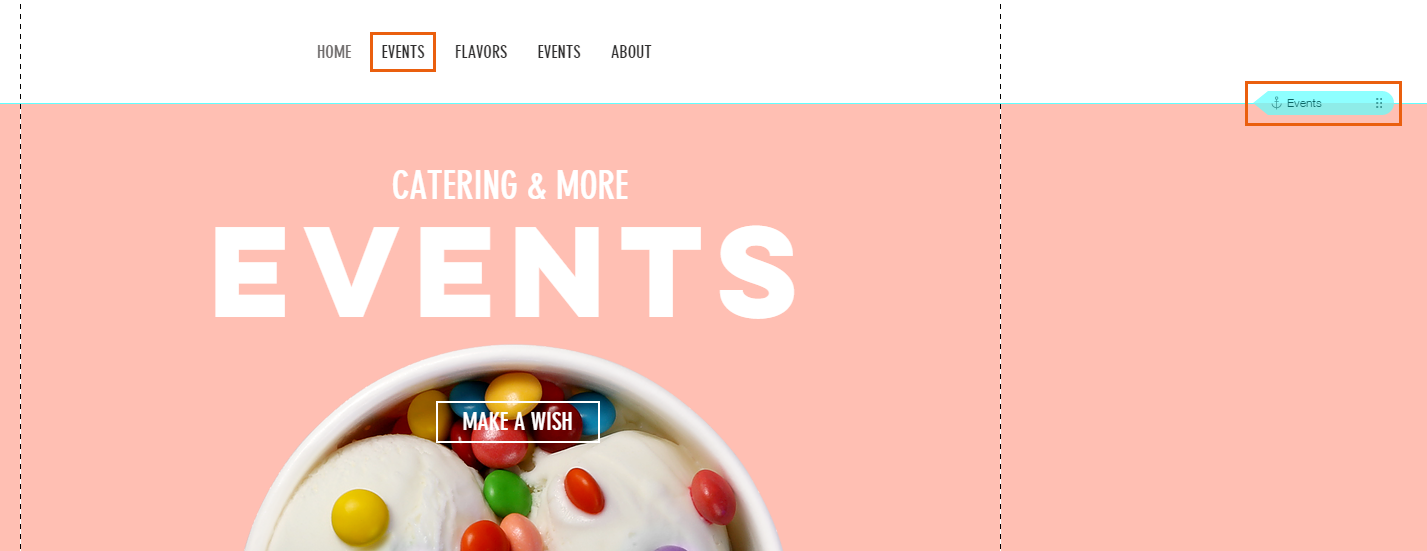
Usar anclas en sitios de una sola página
Las secciones que has agregado a tu sitio no necesitan anclas. Sin embargo, puedes agregar anclas para marcar contenido importante que no forma parte de una sección, como pueden ser franjas o galerías.
Una vez que hayas terminado de crear la página, puedes colocar un ancla en la parte superior de cada uno de estos elementos y agregar enlaces a tu menú, para que los visitantes puedan navegar fácilmente por tu página.
Haz clic en una de las opciones a continuación para obtener más información sobre el uso de anclas en el sitio.
Agregar anclas a la página
Organizar las anclas en el panel de capas
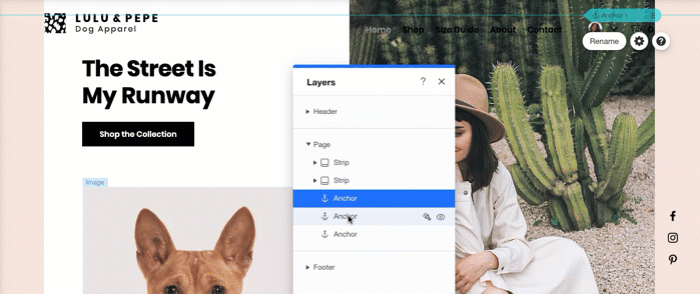
Reorganizar el contenido de la página
Como un sitio de una página está construido en bloques, es mucho más fácil reorganizar el contenido cuando sea necesario.
Para ver las secciones y los bloques de tu página, haz clic en el icono Alejar  en la barra superior del editor. Haz clic en las secciones y los bloques de la página y arrástralos para reordenarlos.
en la barra superior del editor. Haz clic en las secciones y los bloques de la página y arrástralos para reordenarlos.
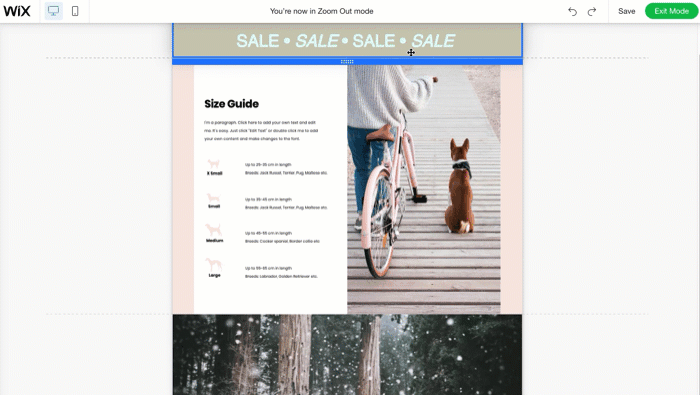
¿Quieres más información?
Consulta nuestra guía completa sobre cómo crear un sitio web de una sola página (enlace en inglés) para obtener consejos y averiguar si un sitio de una página es adecuado para ti.


 a la izquierda del editor.
a la izquierda del editor.